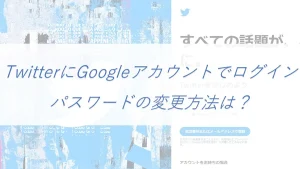X(旧Twitter)にGoogleアカウントでログイン!パスワードの変更方法は?
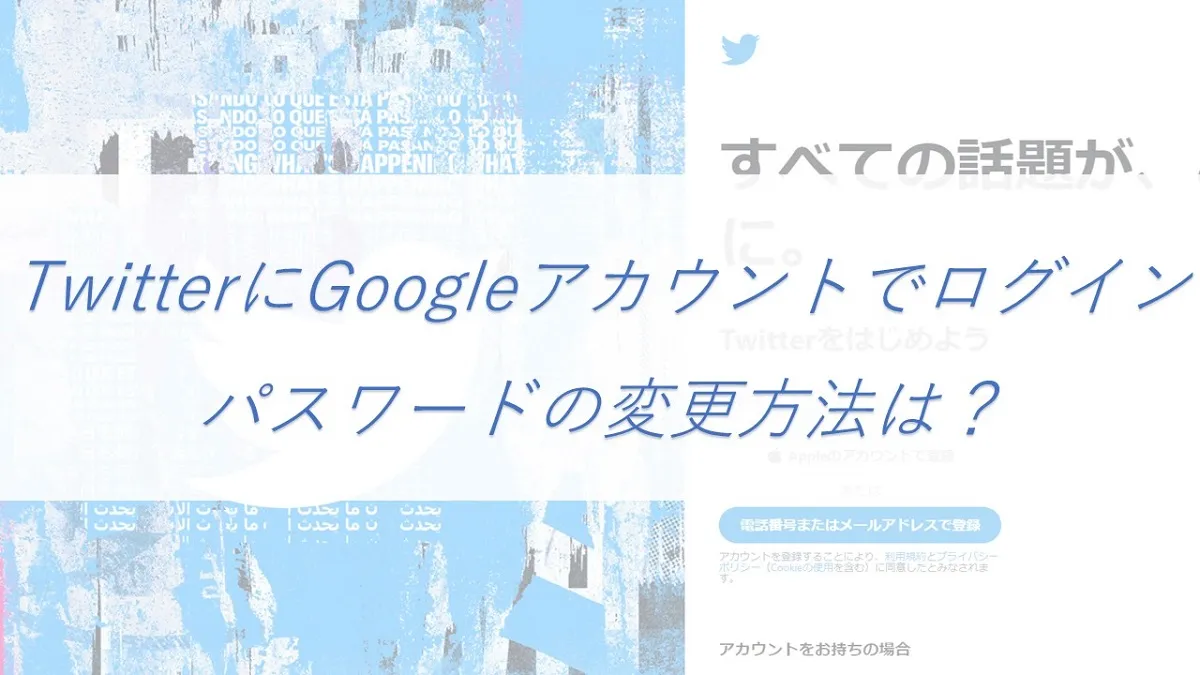
X(旧Twitter)を新規や追加で登録するとき、元々利用しているGoogleアカウントで登録することができます。
メリットとしては、いちいちメールアドレスやパスワードを設定しなくて済むこと!
メールアドレスやパスワードを一から入力して作成するのが面倒な人にはおすすめです。
ですが、先日GoogleアカウントでX(旧Twitter)にログインしている方に「パスワードが変更できない」という相談を受けました。
そうですね。確かに パスワードの変更はできないはず!
 ちあき
ちあきもしかして同じように困っている人がいるかも?
そこで今回は、X(旧Twitter)にGoogleアカウントでログインした人がパスワードを変更する方法を紹介します。
X(旧Twitter)にGoogleアカウントでログインするとパスワードの変更ができない
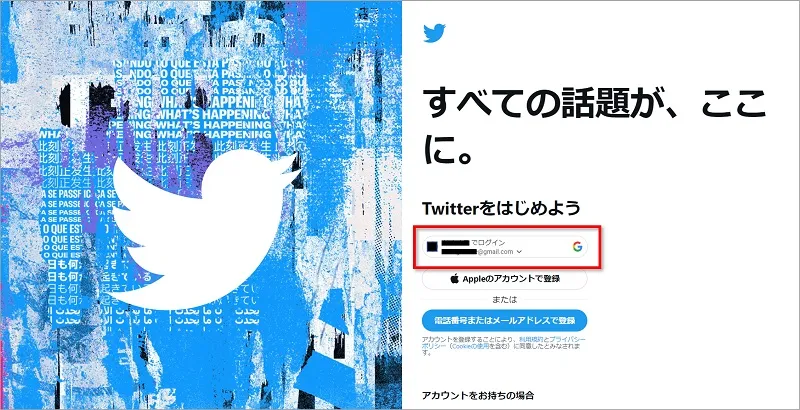
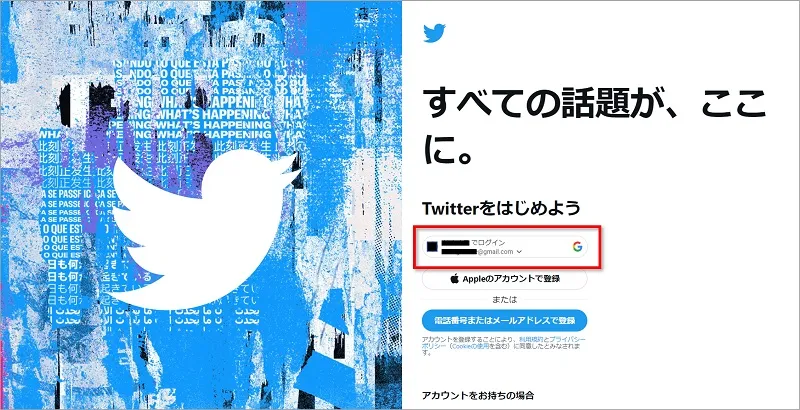
X(旧Twitter)にGoogleアカウントでログインすると、Googleアカウントの情報が共有されます。
Googleアカウントに登録している名前やメールアドレス、プロフィール画像が自動で入力されるのでとても簡単!
ですが、X(旧Twitter)にGoogleアカウントでログインするとパスワードの変更はできません。
どうしてかというと、そもそもX(旧Twitter)に登録するときにパスワードの設定をしていないから!



Googleアカウントのパスワードじゃないの?
Googleアカウントでログインをしたのですから、パスワードも同じものを利用すると思ってしまいますよね。
ところが、ログインはできてもパスワードは異なるので要注意!
でも大丈夫です!
他の方法でパスワードを変更することができます。
X(旧Twitter)にGoogleアカウントでログインした人がパスワードを変更する方法
それでは、X(旧Twitter)にGoogleアカウントでログインした人がパスワードを変更する方法を紹介していきます。
①X(旧Twitter)にログインし、メニューの中の「もっと見る」をクリックします。


②表示されたメニューから「設定とプライバシー」をクリックします。
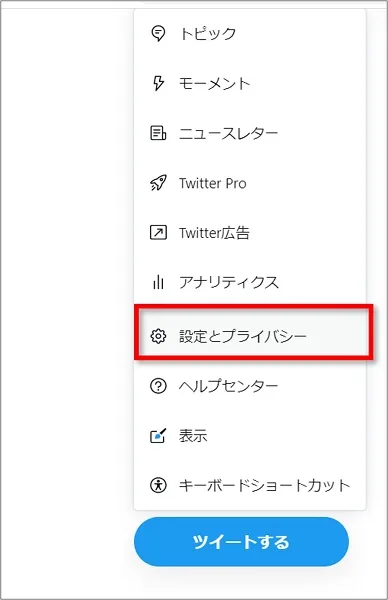
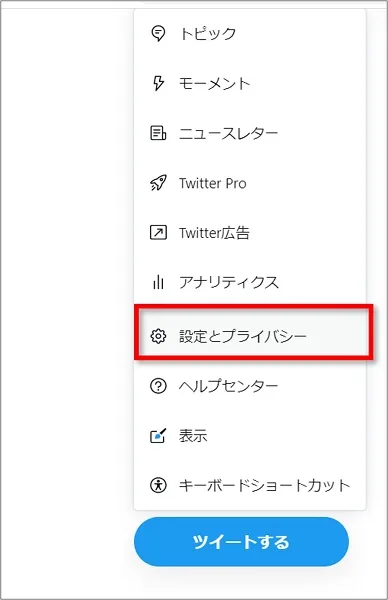
③「アカウント」⇒「パスワードを変更する」をクリックします。
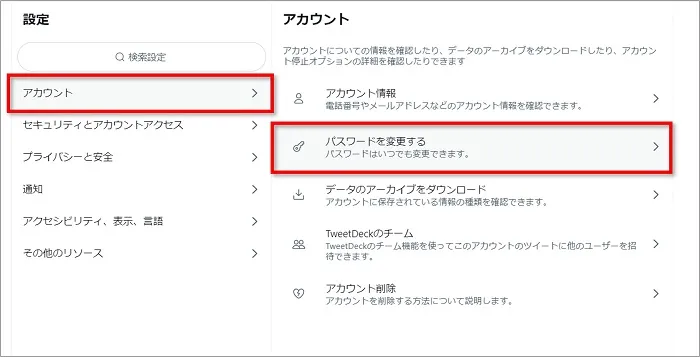
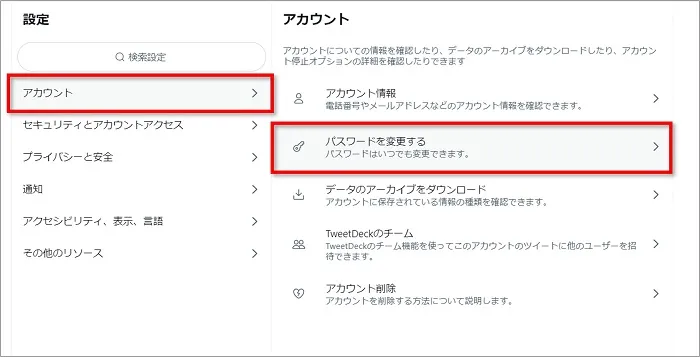
④「パスワードをお忘れですか?」をクリックします。
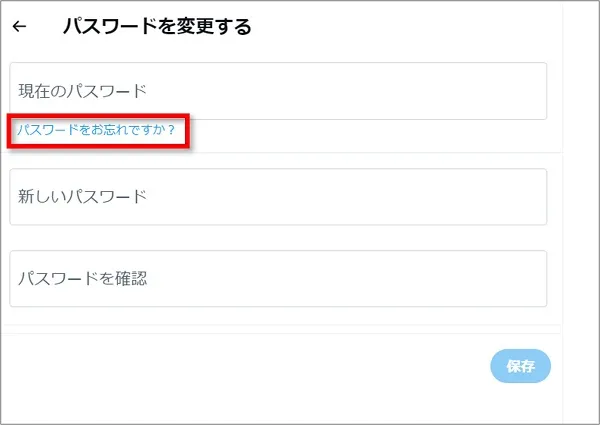
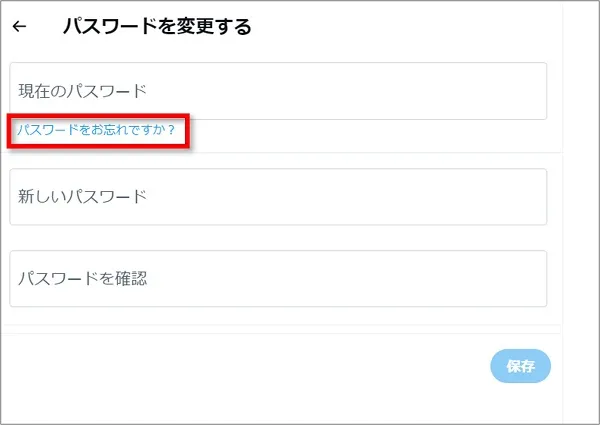
⑤「どのようにパスワードをリセットしますか?」と表示されるので、「次へ」をクリックします。
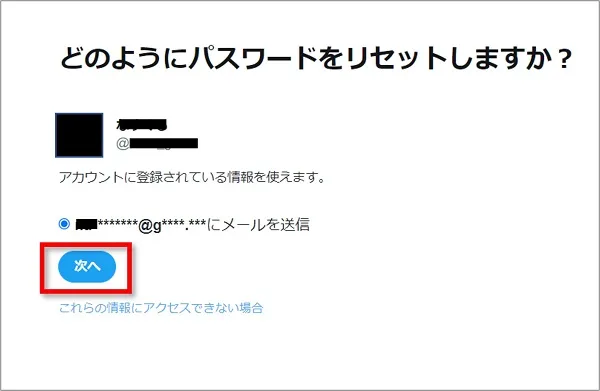
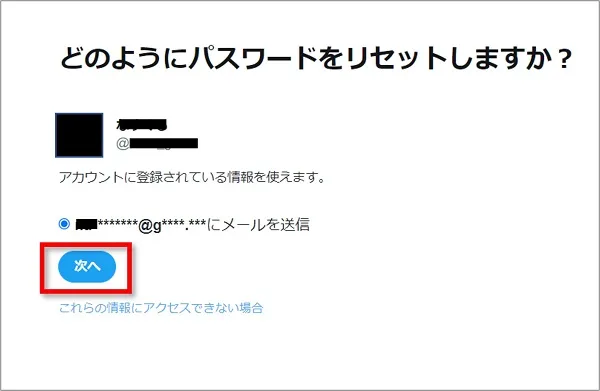



X(旧Twitter)にログインしたGoogleアカウントのメールアドレスにメールが届くよ。
⑥メールに認証コードが届くので、コピーをしておきましょう。
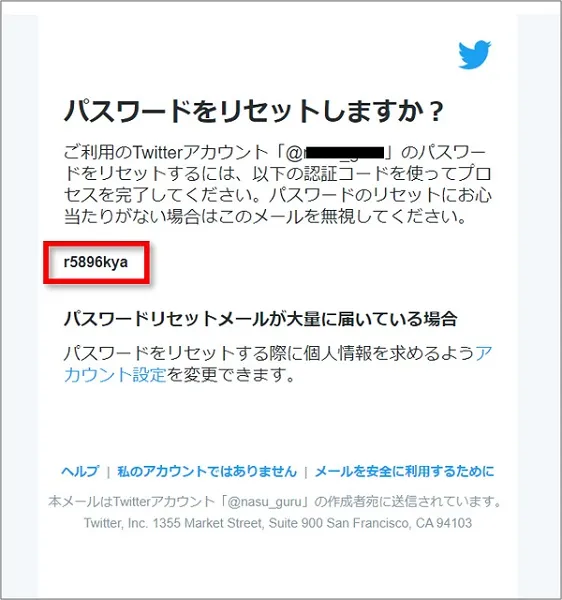
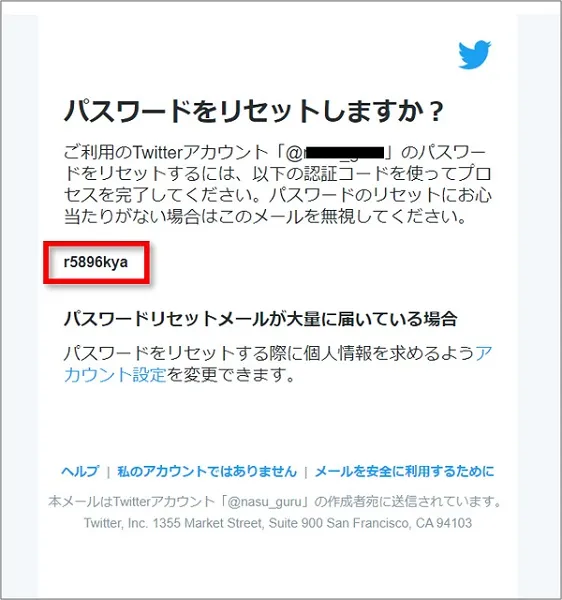
⑦「コピーした認証コードを貼り付け」⇒次に「確認する」をクリックします。


⑧「新しいパスワードを入力」を「パスワードをもう一回入力」に設定したいパスワードを入力し、「パスワードをリセット」をクリックします。
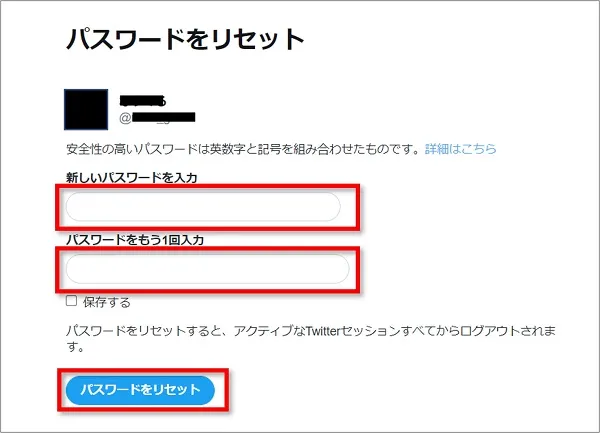
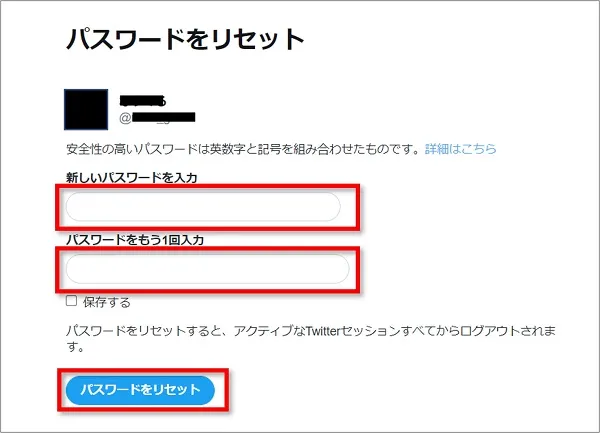



Googleアカウントのパスワードは変更にならないので安心してくださいね。
⑨パスワードを変更した理由のいずれかにチェックをし、「送信」をクリックします。


⑩「パスワードを変更しました。」と表示されれば完了です。


まとめ
X(旧Twitter)にGoogleアカウントでログインした人がパスワードを変更する方法を紹介してきました。
- Googleアカウントでログインするとそもそもパスワードがない
- パスワードを変更するには、X(旧Twitter)にログインした状態で新しいパスワードを作る必要がある
そもそもパスワードがないのに「パスワードをお忘れですか?」というのも心外ではありますが、パスワードを設定するためなので我慢するしかありません(笑)
もしも同じように困っている人がいれば参考にしてみてくださいね!